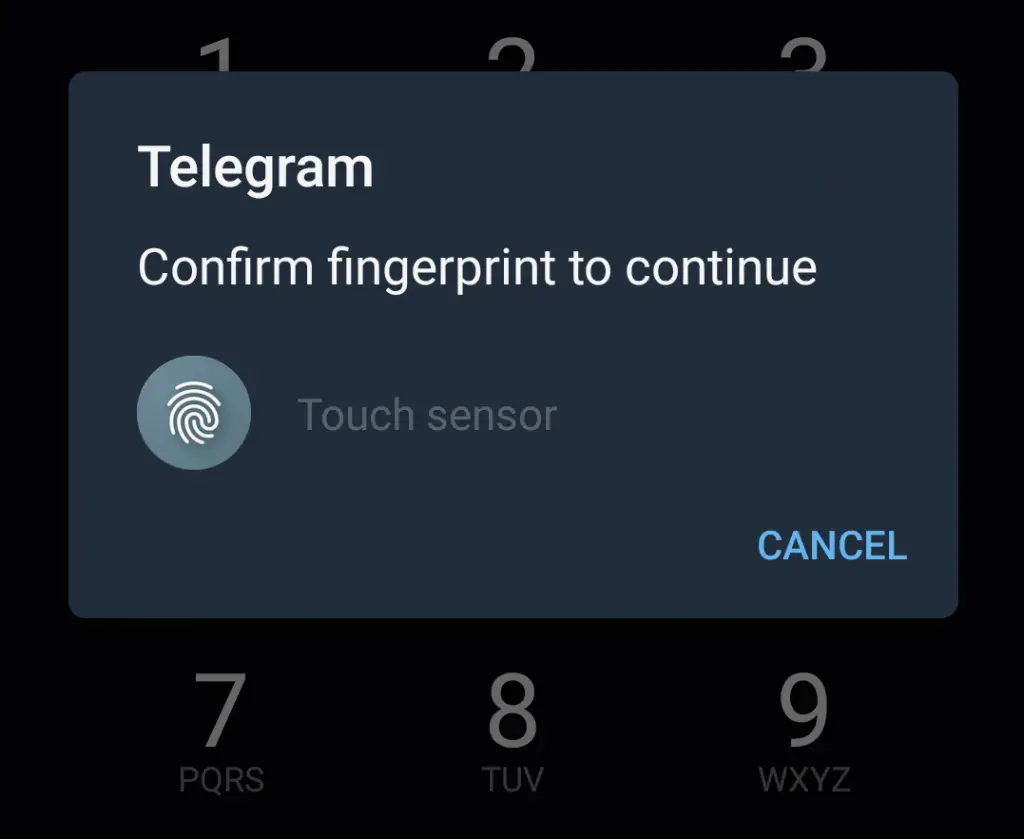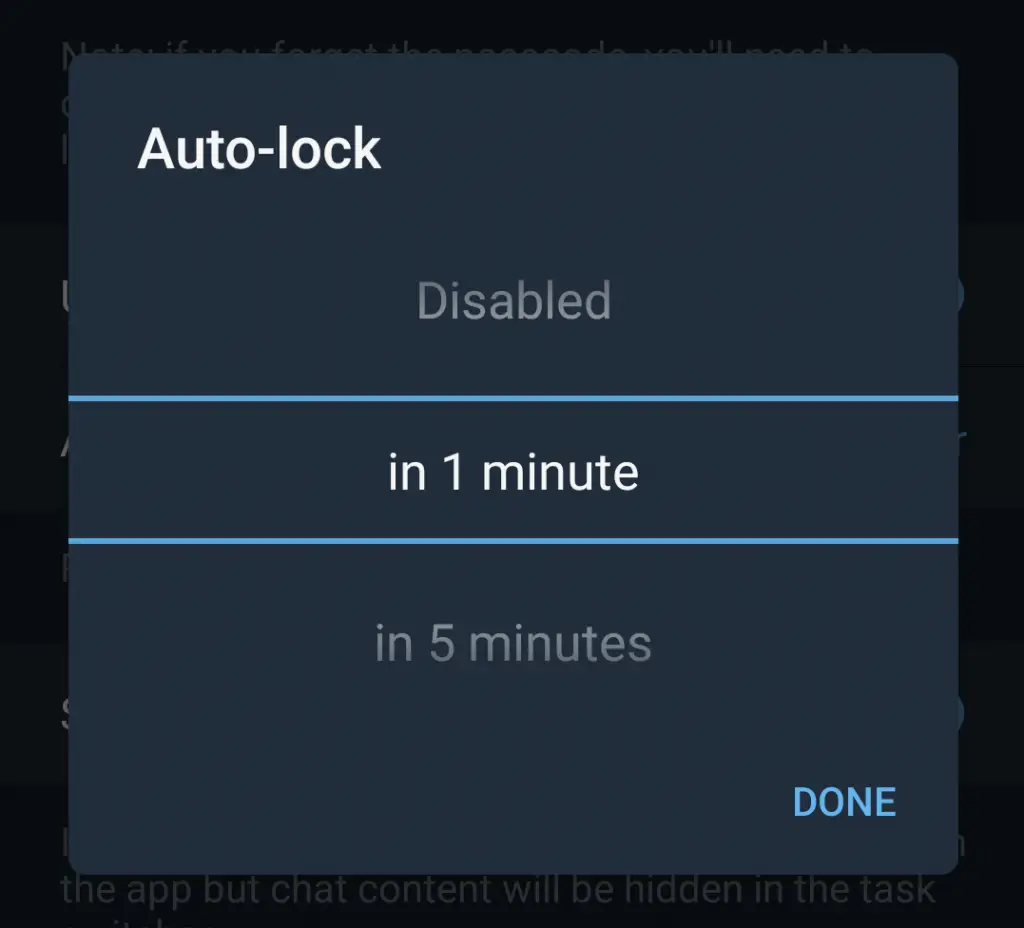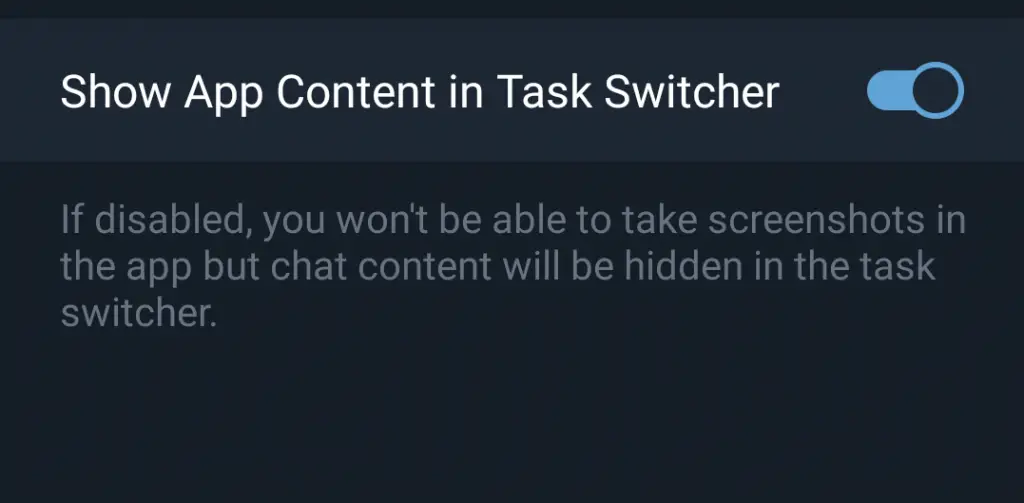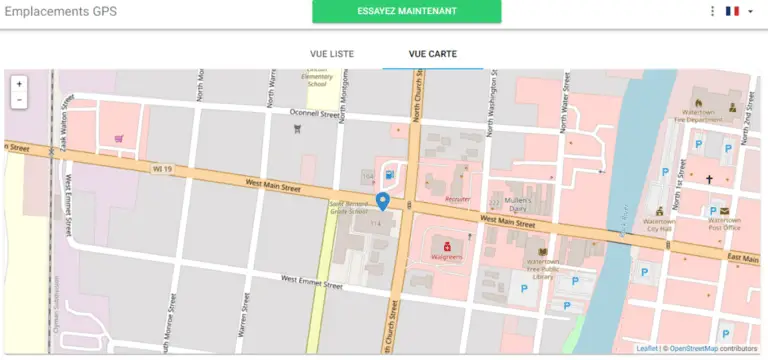Как защитить свои разговоры в Telegram паролем; Активировать блокировку отпечатков пальцев
За последние несколько недель многие пользователи смартфонов начали использовать Telegram, и он стал одним из лучших приложений в магазинах приложений. Это приложение также предлагает дополнительные функции, которые отличают его от WhatsApp, который вызвал у многих проблемы с конфиденциальностью после изменения его политики. Если вы пользуетесь Telegram и беспокоитесь о своей конфиденциальности и безопасности, вы попали в нужную статью. Мы уже говорили о том, как вы можете использовать блокировку отпечатков пальцев в WhatsApp, а сегодня мы поговорим о блокировке отпечатков пальцев для Telegram, чтобы вы могли обезопасить свои чаты.
Защитите свои разговоры в Telegram
Telegram имеет встроенную функцию блокировки паролем, как и WhatsApp. Вот как установить пароль в Telegram.
Установить пароль
1] Откройте приложение Telegram на своем смартфоне и коснитесь трехстрочного меню в левом верхнем углу.
2] Выберите «Настройки» оттуда и нажмите «Конфиденциальность и безопасность».
3] В разделе «Безопасность» нажмите «Кодовый замок».
4] Активируйте переключатель рядом с «Кодовым замком», чтобы активировать его.
5] Теперь приложение попросит вас создать четырехзначный пароль. Введите его дважды, чтобы сохранить.
Это все! Код доступа к телеграмме теперь активен.
Активировать блокировку отпечатков пальцев
После установки пароля вы увидите опцию «Разблокировать с помощью отпечатка пальца». По умолчанию он включен. Вы можете отключить эту функцию, если хотите разблокировать ее, используя только пароль.
Теперь, когда вы откроете приложение Telegram, вы увидите возможность разблокировки с помощью экранного отпечатка пальца. Даже там вы можете выйти из экрана и использовать пароль.
Установить время автоматической блокировки
По умолчанию Telegram автоматически блокирует приложение через час. Это слишком долго, правда? Вы также можете установить его в соответствии с вашими предпочтениями.
Нажмите на опцию «Автоблокировка» в настройках выше и измените время от 1 минуты до 45 часов. Вы также можете отключить эту функцию здесь.
Когда вы закончите настройку, нажмите кнопку «Готово», чтобы сохранить настройки.
Ваше приложение теперь блокируется по истечении установленного вами времени. Вы также можете заблокировать его вручную, нажав значок блокировки на экране «Обсуждения».
Бонусный совет: скрывайте чаты в переключателе приложений
Вы также можете скрыть содержимое приложения в переключателе задач или приложений. Все, что вам нужно сделать, это отключить кнопку «Показывать содержимое приложения в переключателе задач» в разделе «Автоблокировка».
На заметку
- Пароль Telegram не синхронизируется с вашей учетной записью Telegram и предназначен только для этого конкретного устройства, и вы можете настроить его на каждом устройстве.
- Если вы забыли свой пароль, вам нужно будет удалить приложение Telegram и переустановить его.
- Вы восстановите все свои данные, кроме секретных разговоров.
- Если вы скроете чат на экране переключателя приложений, вы не сможете делать снимки экрана в приложении.
Вот как вы можете использовать код доступа и блокировку отпечатков пальцев для Telegram. Если вы хотите узнать больше о функциях, связанных с WhatsApp, прочтите подробное сравнение WhatsApp, Telegram и Signal здесь.
Следите за обновлениями, чтобы получить больше советов и рекомендаций!